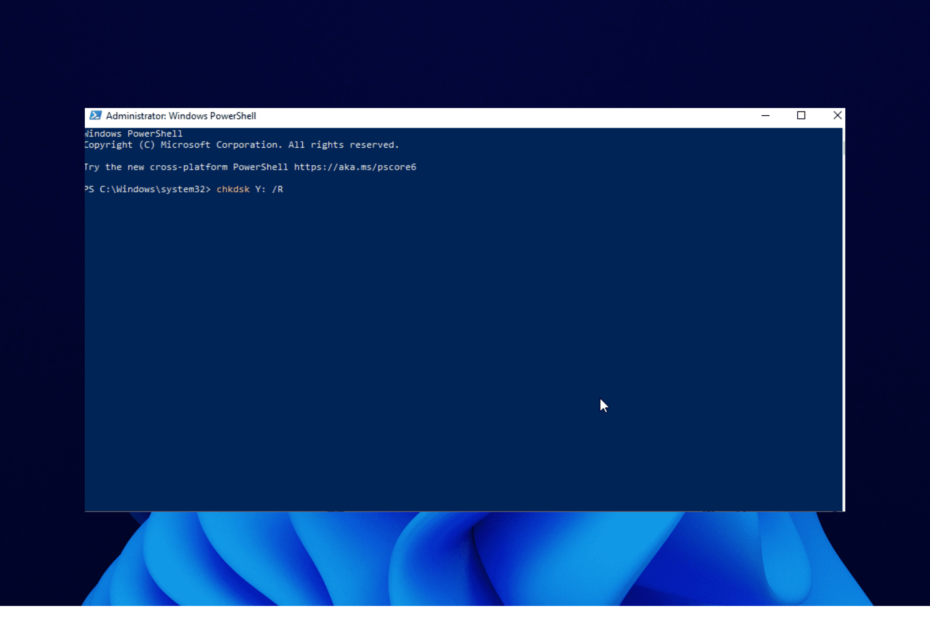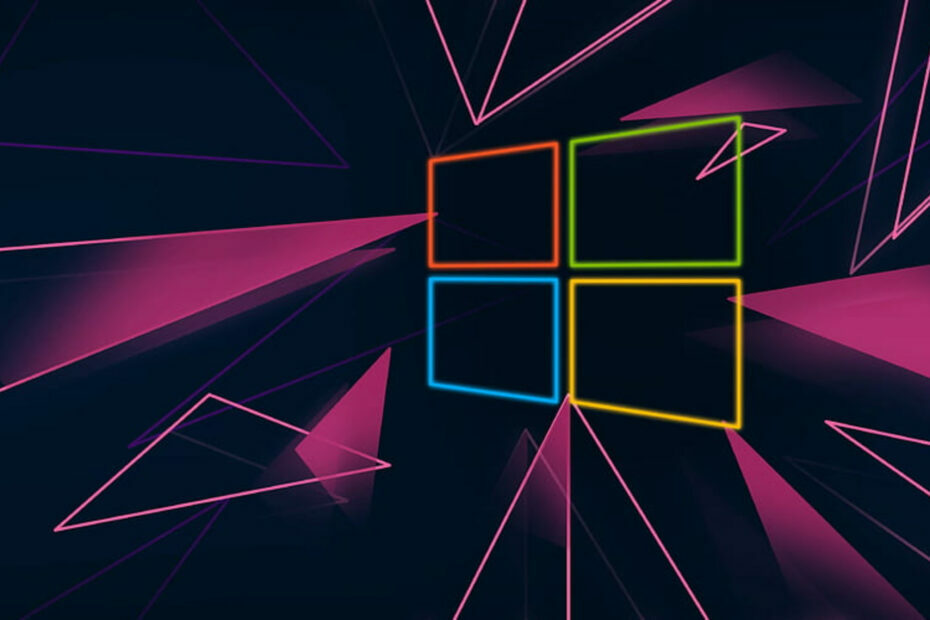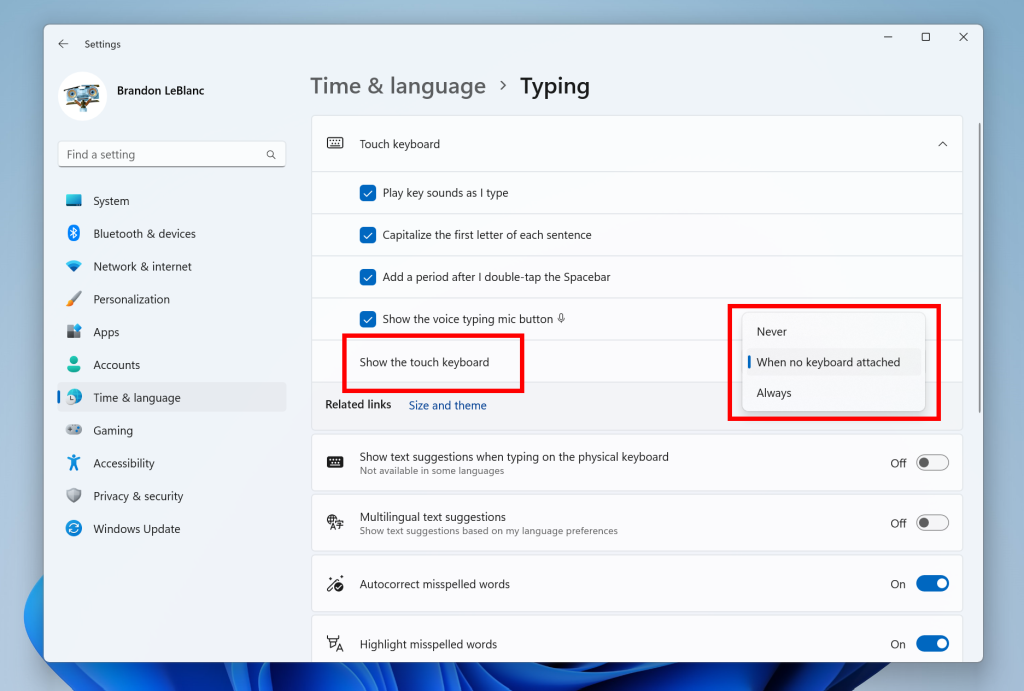Denne programvaren vil holde driverne dine i gang, og dermed beskytte deg mot vanlige datamaskinfeil og maskinvarefeil. Sjekk alle driverne dine nå i 3 enkle trinn:
- Last ned DriverFix (bekreftet nedlastningsfil).
- Klikk Start søk for å finne alle problematiske drivere.
- Klikk Oppdater drivere for å få nye versjoner og unngå systemfeil.
- DriverFix er lastet ned av 0 lesere denne måneden.
Noen Outlook-brukere har lagt ut på Microsoft-forumet om en handlingen kan ikke fullføres feil. Hele feilmeldingen sier: Handlingen kan ikke fullføres. Tilkoblingen til Microsoft Exchange er utilgjengelig. Outlook må være online eller koblet for å fullføre denne handlingen. Den feilen oppstår når brukere prøver å konfigurere eller bruke en Microsoft Exchange-e-postkonto i Outlook.
Hvordan kan brukere fikse handlingen Kan ikke fullføres Feil?
1. Registrer DNS på nytt
- Noen brukere har fikset handlingen kan ikke fullføres feil ved å registrere DNS på nytt. Trykk på Windows-tasten + X hurtigtast.
- Å velge Kommandoprompt (administrator) på Win + X-menyen.

- Skriv deretter inn disse kommandoene separat og trykk på Return etter hver:
ipconfig / flushdnsipconfig / registerdns
ipconfig / release
ipconfig / fornye
NETSH winsock tilbakestillingskatalog
NETSH int ipv4 reset reset.log
NETSH int ipv6 reset reset.log
- Lukk ledeteksten.
2. Slett Outlook-profilen
- Å slette den nåværende Outlook-profilen og legge til en ny er en annen potensiell oppløsning for Utveksling er ikke tilgjengelig feil. For å gjøre det, trykk Windows-tasten + R hurtigtast.
- Skriv inn ‘Kontrollpanel’ i Kjør, og klikk på OK knapp.
- Klikk på Kontrollpanel > i stifeltet og velg Alle kontrollpanelelementer. Klikk deretter Post for å åpne Mail Setup.

- Klikk Vis profiler for å åpne kategorien Generelt.

- Velg profilen som er oppført der, og klikk på Fjerne knapp.
- Lukk deretter vinduet Mail Setup.
- Outlook vil automatisk be deg om å sette opp en ny profil etter at den forrige profilen er fjernet.
3. Slå av Windows Defender-brannmuren
- For å sjekke om Windows Defender-brannmur er ikke ansvarlig for handlingen kan ikke slettes feil, slå av WDF før du starter Outlook. Trykk på Windows-tasten + S hurtigtast.
- Skriv inn nøkkelordet ‘brannmur’ i søkeboksen, og klikk Windows Defender-brannmur for å åpne kontrollpanel-appleten rett nedenfor.

- Klikk Slå Windows Defender-brannmur på eller av for å åpne alternativene i øyeblikksbildet rett nedenfor.

- Velg alternativene Slå av Windows Defender-brannmur, og klikk på OK knapp.
4. Slå av tredjeparts antivirusverktøy
- Noen brukere kan trenge å deaktivere eller avinstallere tredjeparts antivirusprogramvarebrannmurer. For å deaktivere antivirusverktøy, fjern dem fra systemstart ved å høyreklikke på oppgavelinjen og velge Oppgavebehandling.
- Klikk på oppstartsfanen som vises rett nedenfor.

- Velg et antivirusverktøy, og klikk på Deaktiver knapp.
- Start deretter Windows på nytt etter at du har fjernet antivirus programvare fra oppstarten.
5. Slå av Outlook-tillegg
- For å sikre at det ikke er motstridende tillegg, må du slå av Outlook-tilleggene. Klikk på for å gjøre det Fil og Alternativer i Outlook.
- Klikk deretter på tillegg til venstre i vinduet.
- Å velge COM-tillegg på rullegardinmenyen Administrer.
- Klikk på Gå knapp.

- For å fjerne tillegg, velg dem i COM-vinduet og klikk på Fjerne knapp.
Dette er noen av løsningene brukerne har løst handlingen kan ikke fullføres feil. I tillegg kan du sjekke ut Microsoft Support and Recovery Assistant, som er et praktisk feilsøkingsverktøy for Outlook og annet MS Office-applikasjoner. Brukere kan legge til programvaren i Windows 10 ved å klikke på Last ned nå knappen på Outlook Support Center-siden.
RELATERTE ARTIKLER FOR Å KONTROLLERE:
- Forbindelsen til Microsoft Exchange er utilgjengelig [RASKLOKK]
- Hvordan fikse Outlook-feil 0x80042109 på Windows 10
- Korriger: Outlook 2016 støtter ikke oppsett for Exchange-kontoer